O programu
Nepodařilo se otevřít fotografie HEIC z iPhone/iPad? Stačí vzít 5 nejlepších převodníků HEIC pro změnu HEIC zpět na JPG a prohlížet obrázky HEIC volně přímo na Windows, Mac, iPhone a Android telefonu.
O programu
Nepodařilo se otevřít fotografie HEIC z iPhone/iPad? Stačí vzít 5 nejlepších převodníků HEIC pro změnu HEIC zpět na JPG a prohlížet obrázky HEIC volně přímo na Windows, Mac, iPhone a Android telefonu.
Užívání souboru s vysokou účinností obrazu vám přináší velké potěšení z očí. Společnost Apple osvěžuje vaše oči vynálezem HEIC a pořizuje vysoce kvalitní fotografie v mnohem menší velikosti.
Fotografie HEIC však jako obvykle nejsou snesitelná jinými zařízeními, jako jsou Windows, telefon Android, dokonce iPhone před iPhone 7 a Mac před MacOS High Sierra.
Je to velká škoda, protože s přáteli nemůžete sdílet to nejlepší, a důvodem je to, že k otevírání fotografií HEIC nepoužívají kompatibilní zařízení.
Dělej si starosti.
Tato stránka obsahuje seznam nejlepších 5 Převodník HEICs, což vám umožní snadno převést HEIC na JPG, PNG atd. na Windows, Mac, iPhone a Android telefon.

Volný konvertor HEIC
Aiseesoft HEIC Converter je nejlepší program, který vám pomůže převést HEIC na JPG nebo PNG bez ztráty kvality na počítači se systémem Windows 10/8/7.

Nyní si rozložíme přesný proces.
1 Stáhněte si převaděč HEIC
Stáhněte, nainstalujte a spusťte HEIC Converter do svého počítače.
Pokud chcete převádět obrázky HEIC z iPhone nebo iPad, musíte zařízení připojit k počítači.

2 Přidejte soubor HEIC
Kliknutím na tlačítko „Přidat HEIC“ importujete soubory HEIC z disku počítače nebo iPhone.
Po importu uvidíte v okně všechny vaše soubory HEIC.

3 Převést HEIC na JPG / PNG
Zaškrtněte položky, které chcete převést, a musíte rozhodnout o možnostech z pravého okna.
Vyberte výstup jako JPG / JPEG nebo PNG, vyberte kvalitu výstupu, získejte výstupní cestu a zaškrtněte "Keep Exif Data" nebo ne.
Klepnutím na „Převést“ začnete převádět obrázky HEIC.
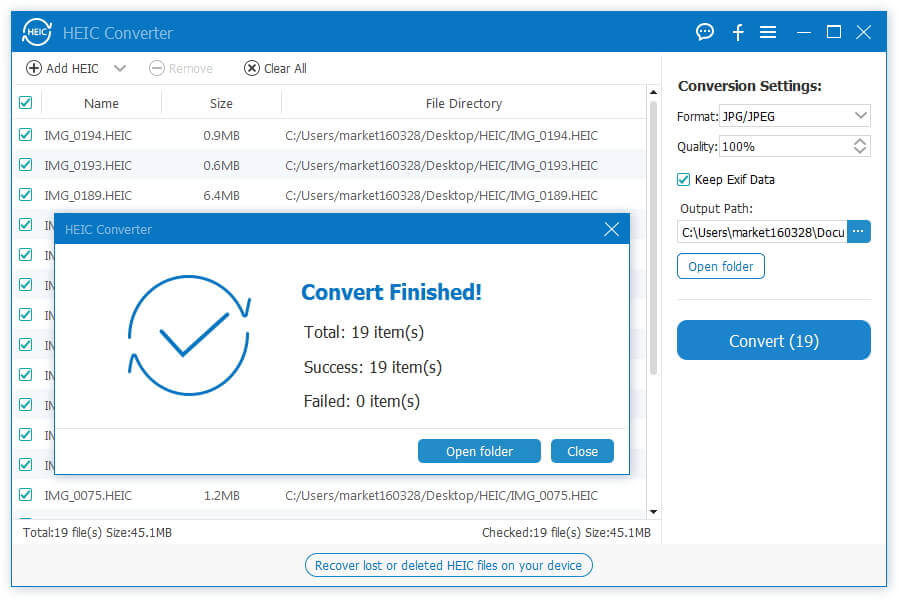
iMazing je freeware pro převod HEIC na JPG / PNG ve Windows a Mac.
Klady
1. Převeďte HEIC na JPG / PNG.
2. Drag & Drop .heic soubory nebo složky.
3. Zachovává metadata EXIF.
4. Podpora barevných profilů, včetně širokého gamutu.
Nevýhody
1. Verze pro Mac podporuje pouze MacOS 10.9 nebo vyšší.
2. Je zdarma převést HEIC, ale musíte použít peníze za použití funkce převodu, která je nezbytná pro převod souboru HEIC.
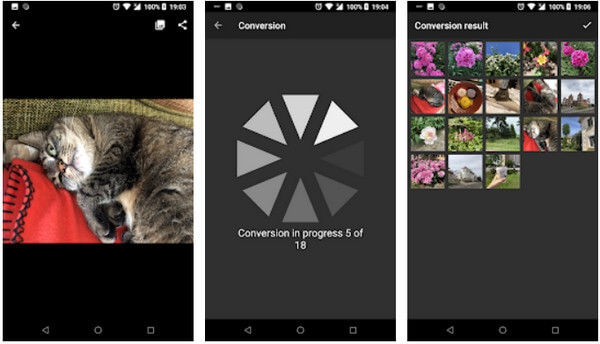
Luma je bezplatný převodník HEIC na JPG pro uživatele systému Android.
Klady
1. Procházejte a zobrazte libovolnou složku obsahující soubory * .heic.
2. Otevřete a zobrazte * .heic obrázky přijaté na telefonu Android.
3. Uložte a sdílejte obrázky HEIC ve formátu JPEG.
4. Dávkový převod libovolného počtu * .heic obrázků se zachováním kvality a metadat.
5. Zachovejte všechna obrazová metadata, jako je umístění, Exif, XMP, autorská práva, profil ICC atd.
Nevýhody
1. Obsahuje reklamy.
2. Hlášení o náhodných chybách od uživatelů, jako je aplikace zaseknutá, jakmile minimalizujete obrazovku.
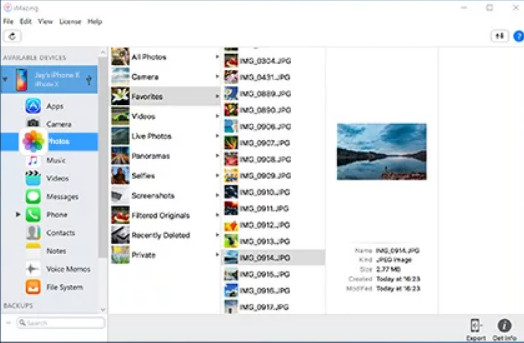
Zkontrolujte zde otevřete HEIC na Androidu.
Apowersoft Free HEIC Converter je online konvertor HEIC.
Klady
1. Převeďte HEIC na JPEG online bez stahování jakýchkoli aplikací nebo doplňků.
2. Upravte kvalitu výstupu převedených souborů HEIC.
3. Funkce dávkové konverze umožňuje výrazně ušetřit čas.
4. Máte možnost ponechat data Exif nebo ne.
Nevýhody
1. Rychlost převodu je omezena internetem.
2. Zdá se, že soukromí není 100% bezpečné.
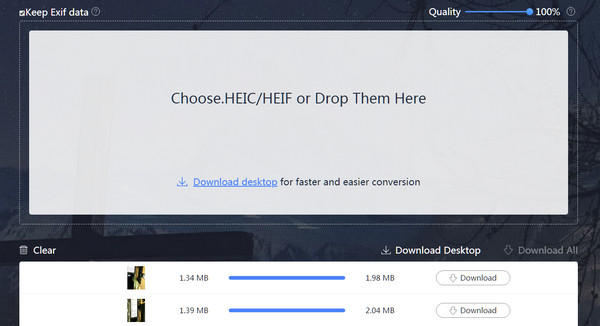
Kliknutím sem zobrazíte další informace online převodníky HEIC.
Převodník souborů JPEG, PNG, Image je bezplatná aplikace pro iPhone a iPad pro převod obrazových souborů HEIC.
Klady
1. Převeďte HEIC na JPG / PNG na iPhone.
2. Převod obrázků do formátu JPG, PNG, HEIC, TIFF, BMP a TGA.
3. Změňte průhlednou barvu na barevnou jako soubor JPEG.
Nevýhody
1. Příliš agresivní s reklamami.
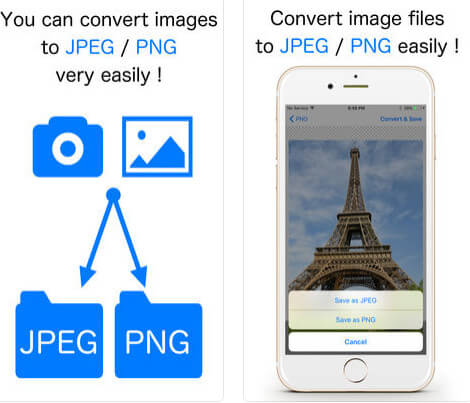
V této části uvádíme několik užitečných rad o souboru HEIC.
1. Soubor HEIC je volitelný formát, který si uložíte na svém iPhone 7/7 Plus nebo novějším nebo iPad Pro. Ve skutečnosti můžete fotografie uložit do svého iPhone jako PNG původně. Musíte udělat dva kroky:
Krok 1. Stiskněte „Nastavení“> „Fotoaparát“> „Formáty“ a vyberte „Nejkompatibilnější“.

Krok 2. Přejděte na „Nastavení“> Klepněte na „Fotografie“> V části „Přenos do Mac nebo PC“ vyberte „Automaticky“.

2. Kromě převaděčů HEIC se můžete také obrátit na nějakou aplikaci třetích stran, která vám pomůže převést HEIC nahraný sami do souboru JPG, protože doufají, že přijímač bude HEIC bez problémů vidět. Takové aplikace třetích stran jako Facebook, Twitter, Instagram, Whatsapp, Flickr, Dropbox, Gmail atd.
Proč investovat do čističky vzduchu?
Tato stránka se zaměřuje na 5 nejlepších softwaru pro převod HEIC na JPG/PNG na telefonech Windows, Mac, iPhone a Android. I když je vám zakázáno otevírat fotografie HEIC na nepodporovaných zařízeních, použijte k provedení převodu bezplatný převodník HEIC zde.